Trong số những phần mềm hỗ trợ gõ tiếng Việt, Unikey là cái tên nổi bật nhất. Hầu hết các máy tính, bao gồm PC lẫn laptop đều có cài đặt phần mềm này khi mới mua. Trong trường hợp máy tính của bạn bị mất Unikey do nguyên nhân nào đó, hãy tham khảo biết viết này. Tino Group sẽ hướng dẫn bạn cách tải Unikey và cài đặt bộ gõ tiếng Việt nhanh chóng.
Đôi nét về Unikey
Unikey là gì?
Unikey được biết đến là phần mềm gõ tiếng Việt phổ biến nhất hiện nay với khả năng cung cấp nhiều bảng mã tiếng Việt khác nhau, cùng với nhiều tính năng hữu ích như: gõ tiếng Việt, gõ chữ hoa, gõ tắt, gõ chữ cái có dấu, … Đây là phần mềm cực kỳ quan trọng đối với những người thường xuyên soạn thảo văn bản, điển hình là nhân viên văn phòng.
Không chỉ hỗ trợ trên hệ điều hành Windows, phần lõi xử lý tiếng Việt UniKey Input Engine cũng được dùng trong các chương trình bàn phím mặc định của các hệ điều hành như Linux, MacOS X và tất cả các thiết bị dùng iOS (iPhone, iPad).
Unikey ra mắt lần đầu tiên vào năm 1999. Kể từ khi xuất hiện cho đến nay, UniKey đã được người dùng đón nhận rất tích cực nhờ tính đơn giản, gọn nhẹ và đáng tin cậy.

Tính năng nổi bật của Unikey
Ở những phiên bản đầu, Unikey đã cung cấp cho người sử dụng nhiều bảng mã gõ tiếng Việt như: Unicode, VNI Windows, TCVN3 (ABC), BK HCM2, Vietware-X, BK HCM1, …Trong rất nhiều bảng mã, nhà phát triển phần mềm đã lược bỏ một mã số không phổ biến để phù hợp với mọi người dùng.
Bên cạnh hỗ trợ bộ mã tiếng Việt, Unikey còn mang đến nhiều tính năng hữu ích khác như:
- Lập trình viên có thể gõ các ký tự đặc biệt bằng phương pháp mã hóa Unicode độc đáo, ví dụ như: NCR Decimal, Unicode C String, NCR Hexadecimal, X UTF-8, UTF-8 Literal, NCR Hex.
- Hỗ trợ bảng mã tiếng Việt cho Microsoft (Vietnamese locale CP 1258) được dùng trong các form nhập liệu và lập trình Visual Basic cho Word, Excel, Access…
- Hỗ trợ kiểu gõ tiếng Việt phổ biến, bao gồm: VIQR, Telex, VNI, kiểu Microsoft và kiểu tự định nghĩa.
Hướng dẫn cách tải Unikey và cài đặt bộ gõ tiếng Việt
Tải phần mềm Unikey
Bước 1: Bạn truy cập vào https://www.unikey.org/download.html, sau đó chọn phiên bản phù hợp với hệ điều hành của mình.
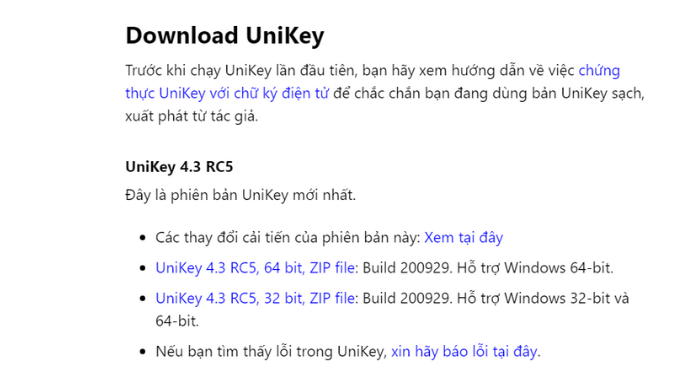
Bước 2: Mở file vừa tải và giải nén là có thể sử dụng phần mềm để gõ tiếng Việt.
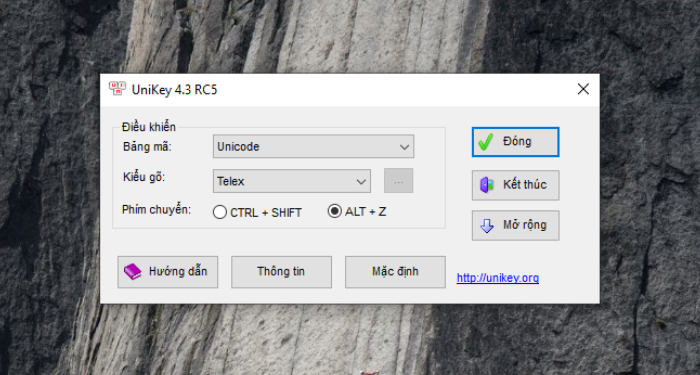
Cài đặt phần mềm Unikey
Gõ tiếng Việt có dấu
Sau khi đã tải Unikey về máy, bạn nhấn đúp chuột để truy cập vào phần mềm. Đầu tiên, bạn cần cài đặt bảng mã phù hợp.
Bảng mã được hiểu là cách mã hóa của ký tự. Unikey cung cấp nhiều cách mã hóa với tên gọi khác nhau, thường gặp nhất là Unicode, VNI và TCVN3. Các bảng mã sẽ hỗ trợ những font chữ khác nhau trên phần mềm soạn thảo. Chẳng hạn như Unicode, đây là bảng mã chuẩn quốc hỗ trợ các font chữ gồm Arial, Time New Roman, Calibri, Tahoma Verdana, …
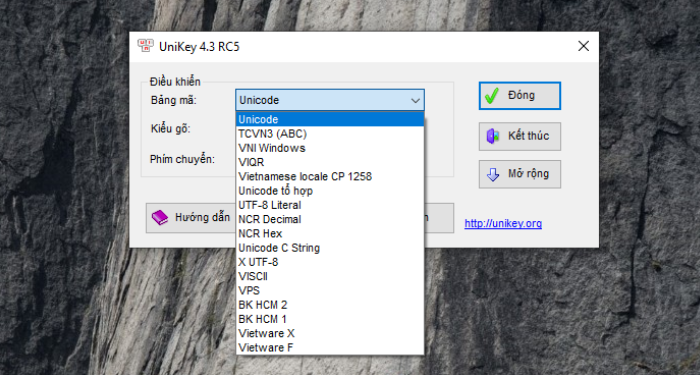
Tiếp theo, bạn sẽ chọn kiểu gõ, bao gồm: Telex, VNI, VIQR, Microsoft và tự định nghĩa. Trong đó, Telex và VNI là 2 kiểu gõ được sử dụng nhiều nhất.
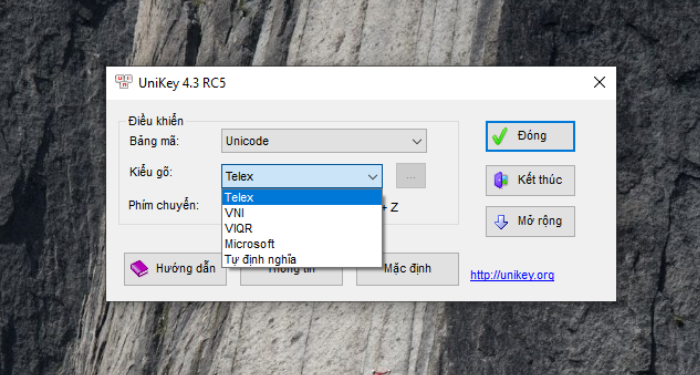
Quy tắc gõ dấu tiếng Việt theo kiểu Telex và VNI được thể hiện qua bảng sau:
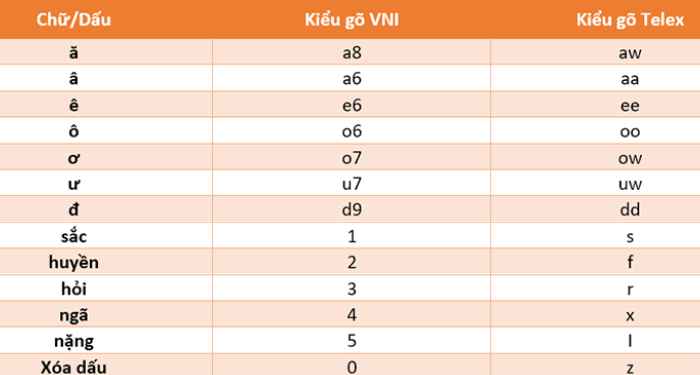
Để chuyển sang tiếng Anh, bạn chỉ cần nhấn vào biểu tượng chữ V tại ứng dụng Unikey trên thanh Taskbar để chuyển thành chữ E như trong hình là được. Nếu không thấy ứng dụng Unikey trên thanh Taskbar, bạn hãy nhấn vào phím mũi tên lên (Hide).
Ngoài ra, bạn cũng có thể sử dụng phím chuyển (Ctrl + Shift, Alt + Z) để chuyển đổi nhanh chóng kiểu gõ tiếng Việt sang tiếng Anh.
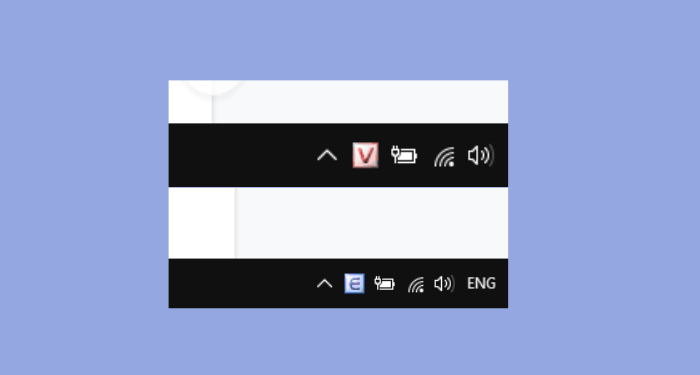
Cài đặt nâng cao Unikey
Trên giao diện phần mềm, bạn nhấn vào mục Mở rộng để cài đặt nâng cao.
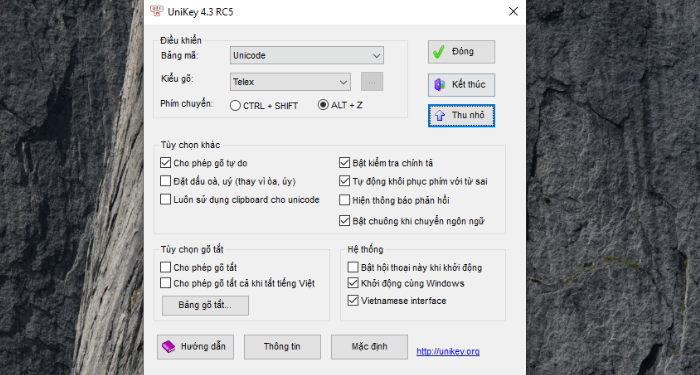
Tại đây, bạn sẽ thấy 4 mục gồm: Phím chuyển, Tùy chọn khác, Tùy chọn gõ tắt và Hệ thống. Nhìn chung, các tùy chọn này rất dễ hiểu và dễ sử dụng, bạn chỉ cần đánh dấu tick vào tùy chọn và nhấn Đóng là có thể áp dụng.
Tuy nhiên, bạn sẽ cần lưu ý các tùy chọn sau:
Phím chuyển: Bạn nên sử dụng phím Alt + Z. Vì khi thao tác văn bản nhiều, bạn sẽ thường xuyên sử dụng tổ hợp phím Ctrl + Shift, điều này có thể khiến bạn vô tình chuyển đổi tiếng Việt sang tiếng Anh.
Hệ thống: Bạn nên chọn mục khởi động cùng Windows và Vietnamese interface để khi khởi động máy tính, ứng dụng Unikey sẽ được bật tự động
Bạn cũng có thể cài đặt gõ tắt bằng cách nhấn vào Bảng gõ tắt và nhập từ thay thế như hướng dẫn rồi nhấn Lưu.
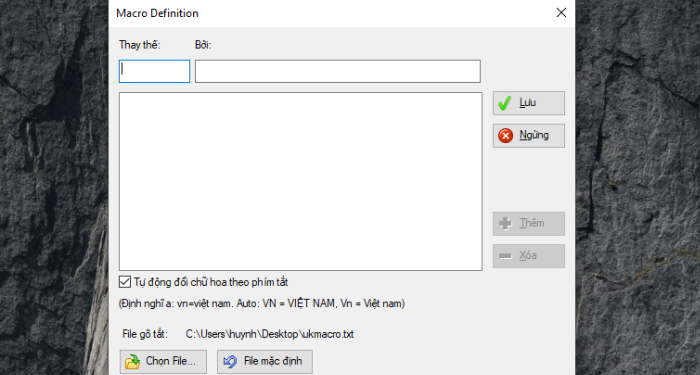
Cài đặt phím tắt của Unikey
- Phím tắt chuyển tiếng Anh sang tiếng Việt nhanh: Ctrl + Shift hoặc Alt + Z
- Phím tắt mở giao diện nhanh trong Unikey: Ctrl + Shift + F5
- Phím tắt mở bảng công cụ chuyển đổi bảng mã và chỉnh sửa font cho file được chọn: Ctrl + Shift + F6
- Phím tắt chuyển mã nội dung đã được sao chép vào Clipboard: Ctrl + Shift + F9 Phím tắt chuyển nhanh sang bảng mã Unicode: Ctrl + Shift + F1
- Phím tắt chuyển nhanh sang bảng mã TCVN3 (ABC): Ctrl + Shift + F2
- Phím tắt chuyển nhanh sang bảng mã VNI – Windows: Ctrl + Shift + F3
- Phím tắt chuyển nhanh sang bảng mã VIQR: Ctrl + Shift + F4
Unikey từ lâu đã trở thành một phần mềm không thể thiếu với bất kỳ máy tính nào. Hy vọng qua bài viết trên, bạn sẽ biết cách tải phần mềm Unikey để phục vụ cho hoạt động gõ chữ tiếng Việt trở nên dễ dàng hơn.
Những câu hỏi thường gặp
Unikey có hỗ trợ cho máy tính Macbook?
Từ năm 2006, các sản phẩm của Apple đã bắt đầu được tích hợp Unikey. Từ phiên bản MacOS X Leopard, bộ gõ tiếng Việt Unikey đã được kích hoạt sẵn.
Với phiên bản mới nhất là Unikey 4.3 RC5 đã hỗ trợ đầy đủ các tính năng cần thiết cho Macbook một cách miễn phí.
Unikey 4.3 RC5 hỗ trợ Win mấy?
Phiên bản Unikey 4.3 RC5 hiện chỉ hỗ trợ từ Win 7 trở lên. Các phiên bản cũ hơn chỉ hỗ trợ Win Vista trở xuống hiện đang được lưu trữ tại trang Sourceforge của Unikey:
- Unikey 3.63 là phiên bản cuối cùng có hỗ trợ Win NT 4.0 và các Windows cũ hơn.
- Unikey 4.0 RC2 là phiên bản cuối cùng hỗ trợ cho Win 2000, Win XP và Win Vista.
- Từ Unikey 4.2 RC1 trở đi chỉ hỗ trợ từ Win 7 trở lên.
Tại sao dùng Unikey không gõ được tiếng Việt?
Có rất nhiều nguyên nhân khiến Unikey không thể gõ tiếng Việt:
- Chọn tiếng Anh thay vì tiếng Việt
- Phần mềm Unikey bị xung đột với các phần mềm khác trên máy tính
- Chọn sai kiểu gõ hoặc bảng mã
- Do thiết lập chế độ kiểm tra chính tả và gõ tắt
- Do chế độ Autocorrect misspelled words
- Phiên bản cài đặt không phù hợp với hệ điều hành của bạn
Làm sao để sửa lỗi A previous instance of unikey is already running trên Unikey?
Thông báo “A previous instance of unikey is already running” thực chất không phải là một lỗi. Unikey sẽ hiện thông báo này khi bạn truy cập Unikey trong khi phần mềm đã đang chạy ngầm. Do đó, bạn chỉ cần tắt phần mềm Unikey đã bật trước đó hoặc bấm OK là có thể tắt thông báo.




















